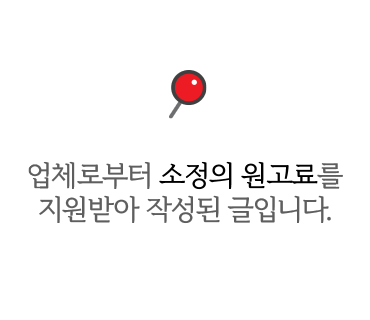PDF 솔루션 애크로뱃, 문서 추출하여 영어 번역 활용하기 PDF편집기
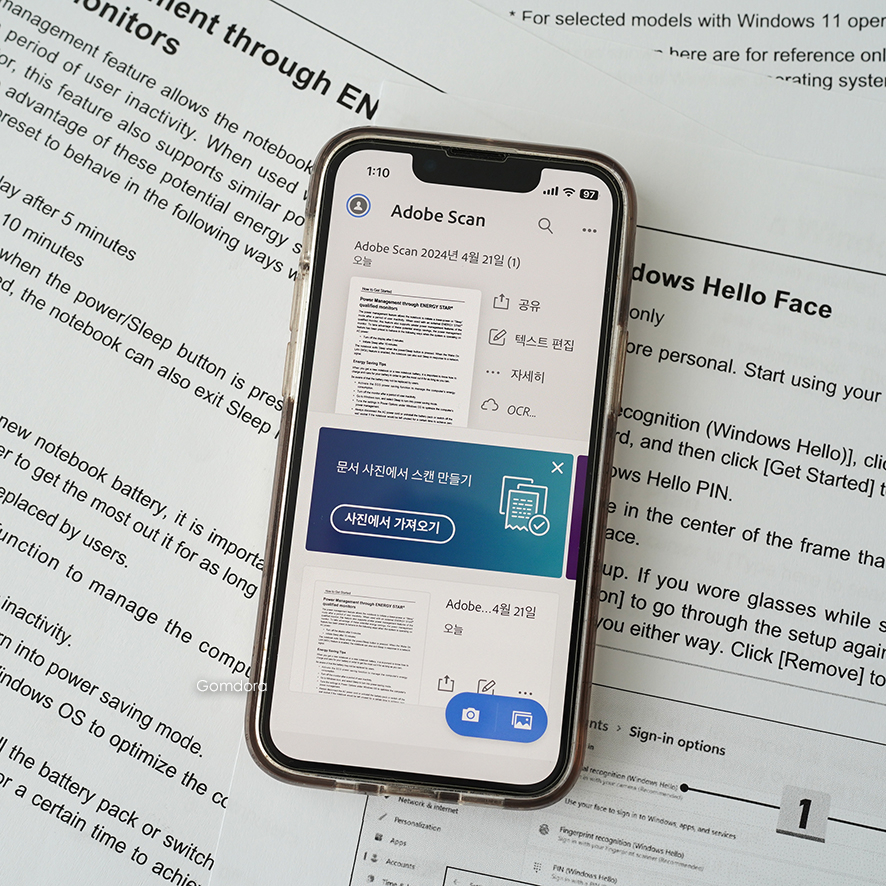
외국계 기업이나 해외 영업팀에서 근무하는 대기업 근로자의 경우 새 프로젝트를 위한 기획안을 작성하기 위해 PDF 영문 자료를 참고할 일이 많다. 이 때, 영문을 국문으로 번역하는 과정에서 어도비 애크로뱃 앱을 이용한다면 텍스트를 추출할 수 있어 PDF 번역을 용이하게 할 수 있다.
종이 문서일 경우에도 스마트폰에 어도비 스캔 앱을 설치해 종이 문서를 바로 PDF문서로 저장할 수 있기 때문에 PDF 영어 번역을 쉽게 진행할 수 있다. 디지털이나 아날로그 등 어떤 형태의 문서가 주어지더라도 애크로뱃 앱을 이용한다면 손쉽게 작업이 가능하기 때문에 방법을 한 번 익혀두면 업무 스킬을 업그레이드하고 업무 효율까지 높일 수 있을 것이다.
그리고 꼭 앱을 설치하지 않더라도 웹 방식으로 온라인에서도 간단히 편집 기능을 비롯한 다양한 문서 관리 기능을 무료로 이용할 수도 있으니 아래 링크를 확인해 보고 구독을 고려해보도록 하자.
PDF 번역 활용하기
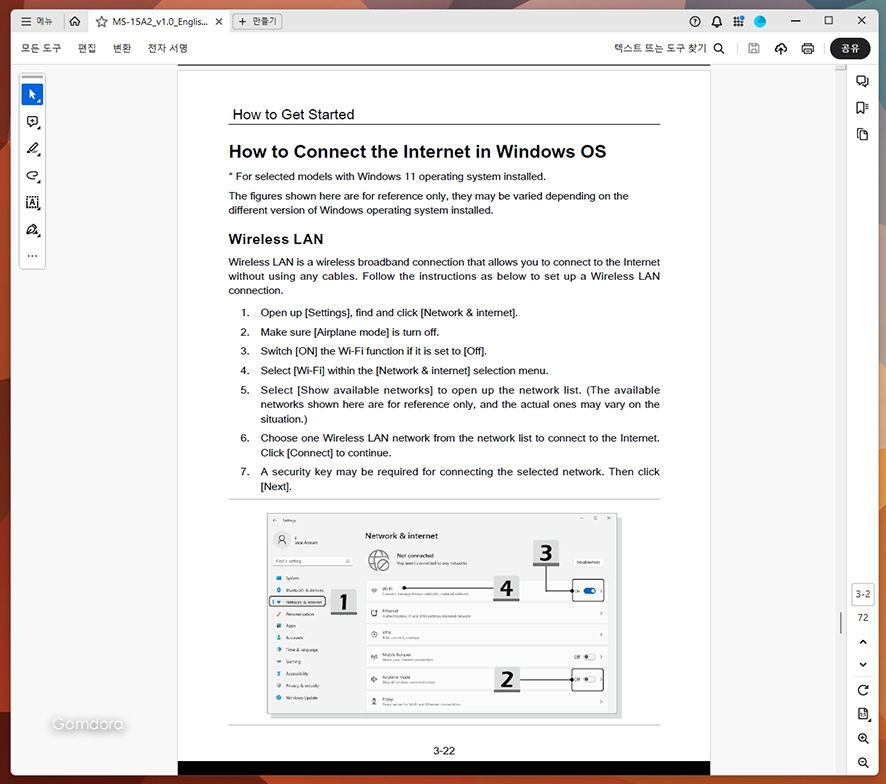
어도비 애크로뱃을 이용해 PDF 영어 번역이 필요한 파일을 열어보았다.
참고로 PDF 프로그램으로 익숙하게 알려진 [어도비 리더] 프로그램에서도 주석 달기나 전자 서명 등의 기능을 사용할 수 있지만, 텍스트 추출 등의 작업이 필요하다면 [어도비 애크로뱃]을 설치하는 것을 추천한다.
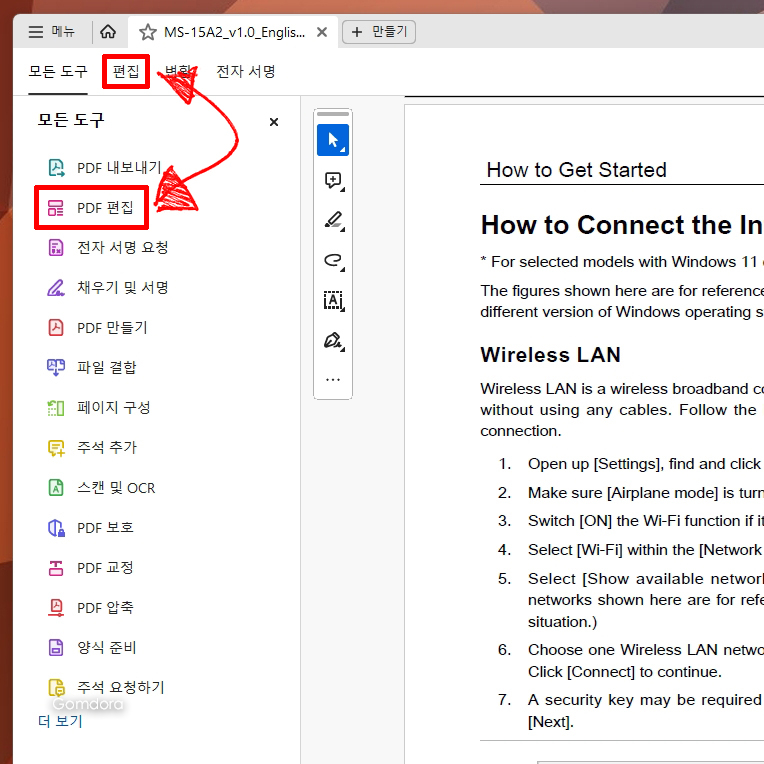
편집 모드로 진입하려면 좌측의 [모든 도구 - PDF 편집] 순서로 선택하면 되며 상단의 [편집] 메뉴를 클릭해도 같다.
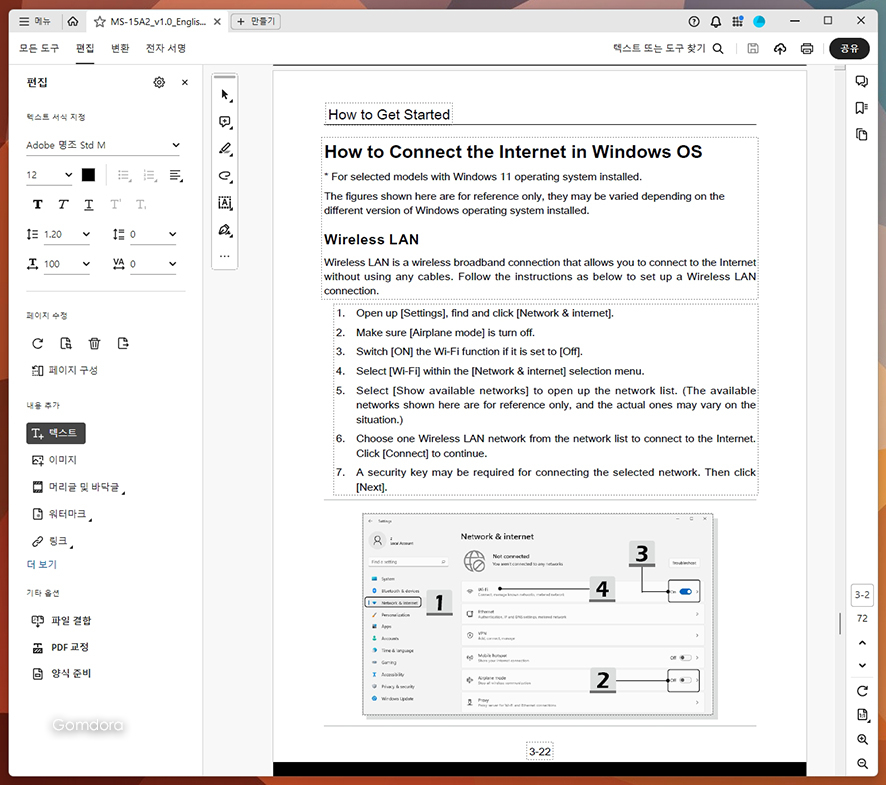
그럼 좌측에는 문서 편집 프로그램에서 익숙하게 보던 텍스트 편집 도구가 나오고, 우측 문서 영역에는 형태에 따라 각각의 블록 단위로 구분된 텍스트와 이미지를 볼 수 있다.
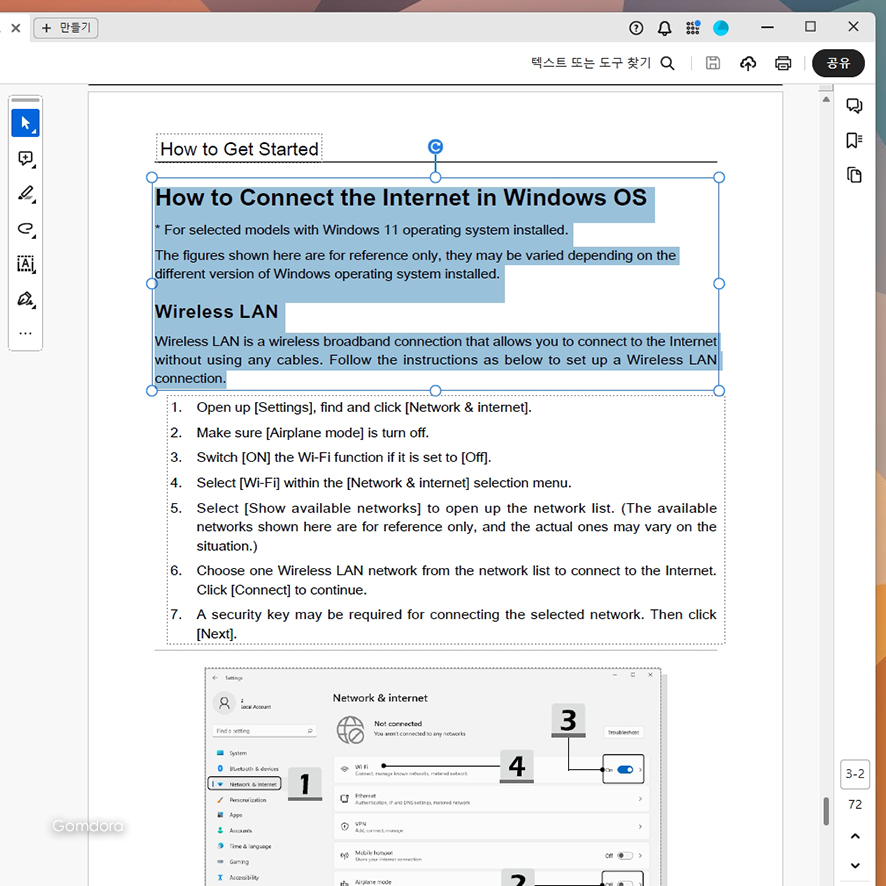
이제 PDF 번역이 필요한 텍스트 추출을 위해 원하는 부분을 드래그하여 선택하고 복사하면 된다. 사용 방법은 블로그에서 글을 쓰는 것과 크게 다르지 않기 떄문에 따로 가이드 없이도 쉽게 사용할 수 있다.
우선 필자가 자주 이용하는 번역 서비스인 파파고를 이용해 한국어로 바꿔 보았다.
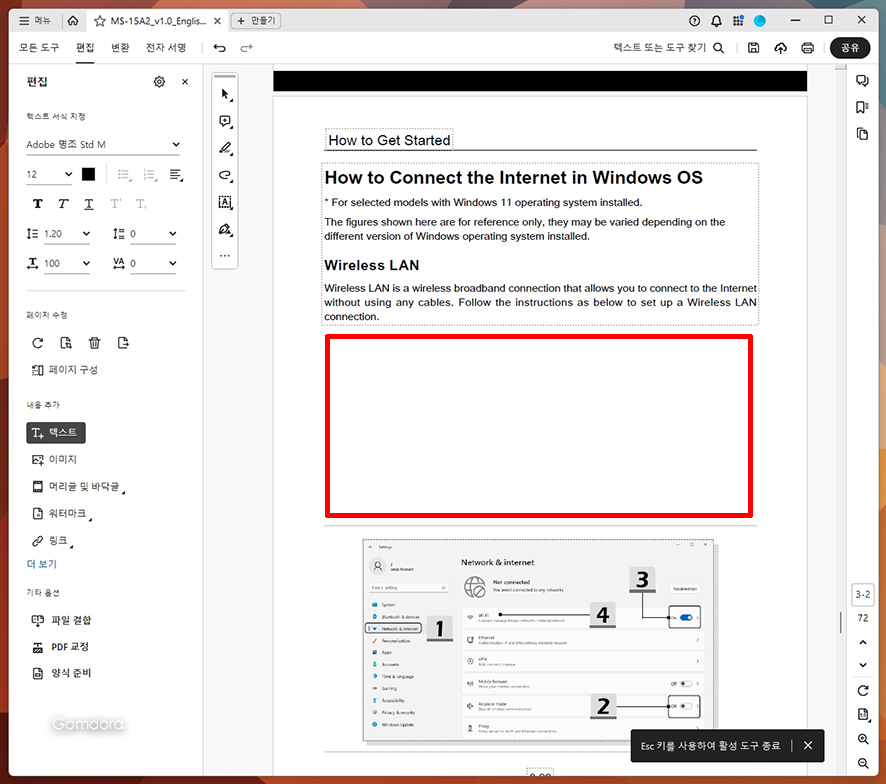
이제 번역된 부분을 다시 PDF 파일에 추가하기 위해 바로 아랫부분을 지워 빈 공간으로 바꿔주었다. 드래그하고 백스페이스 또는 Delete 키를 누르는 일반적인 방법 그대로다.
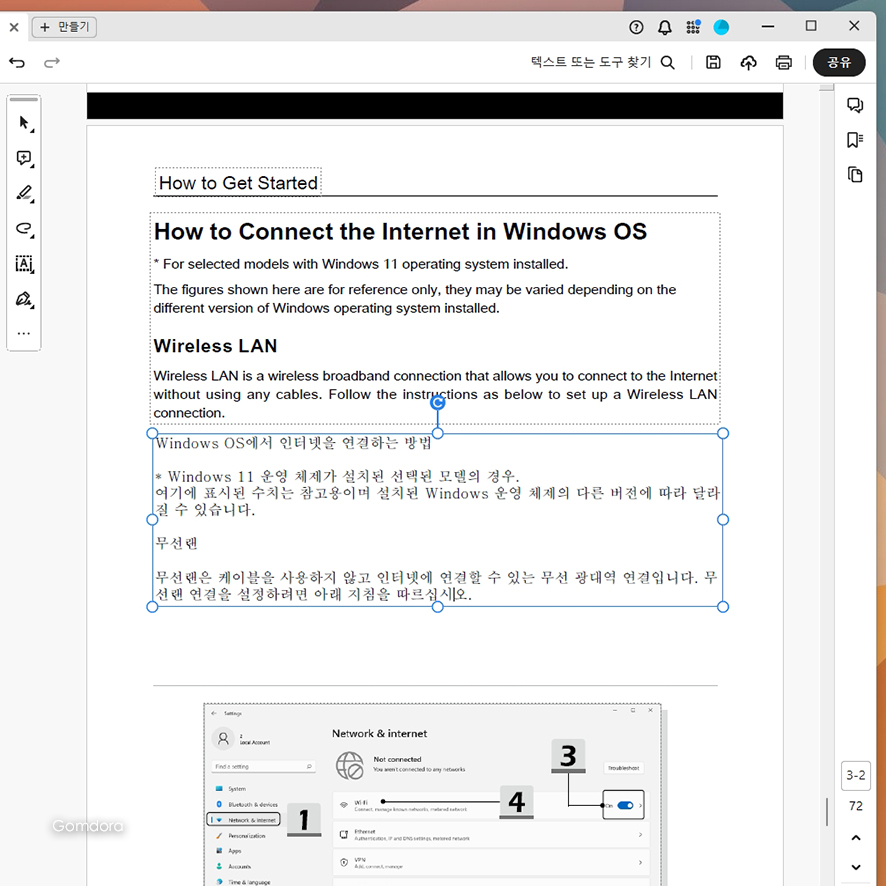
파파고에서 PDF 문서 번역한 부분을 다시 복사 붙여넣기 하여 더해준 모습이다. 폰트나 글자 크기를 변경하는 것도 가능하며 파란색 네모 박스의 크기나 위치를 조절해 위아래 내용과 정렬되도록 할 수도 있다.
어도비 스캔
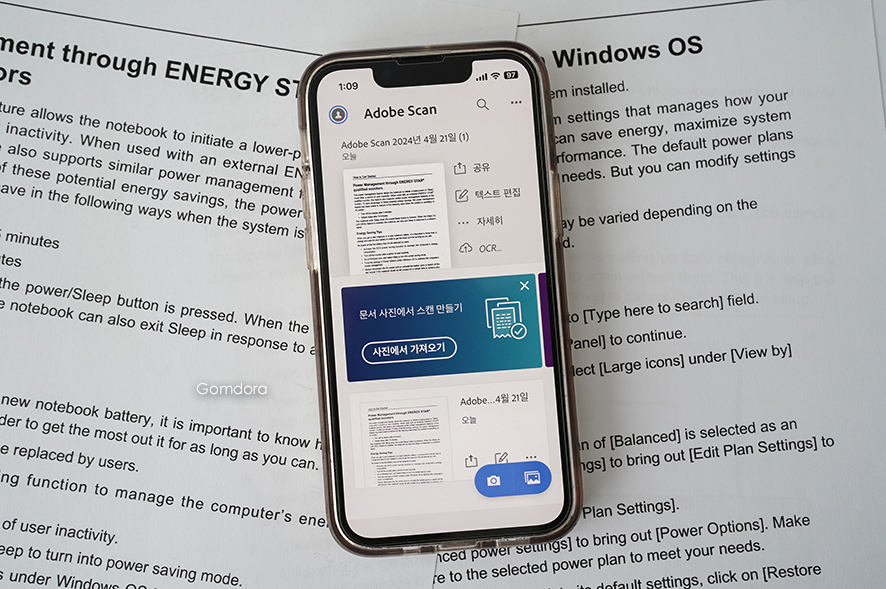
이번엔 영어로 된 종이 문서를 PDF 파일로 만드는 방법이다. 스마트폰이나 태블릿에서 Adobe Scan 앱을 설치하면 되며 어도비 사용자로 로그인하여 사용할 수 있으니 참고해두면 도움이 될 것이다.
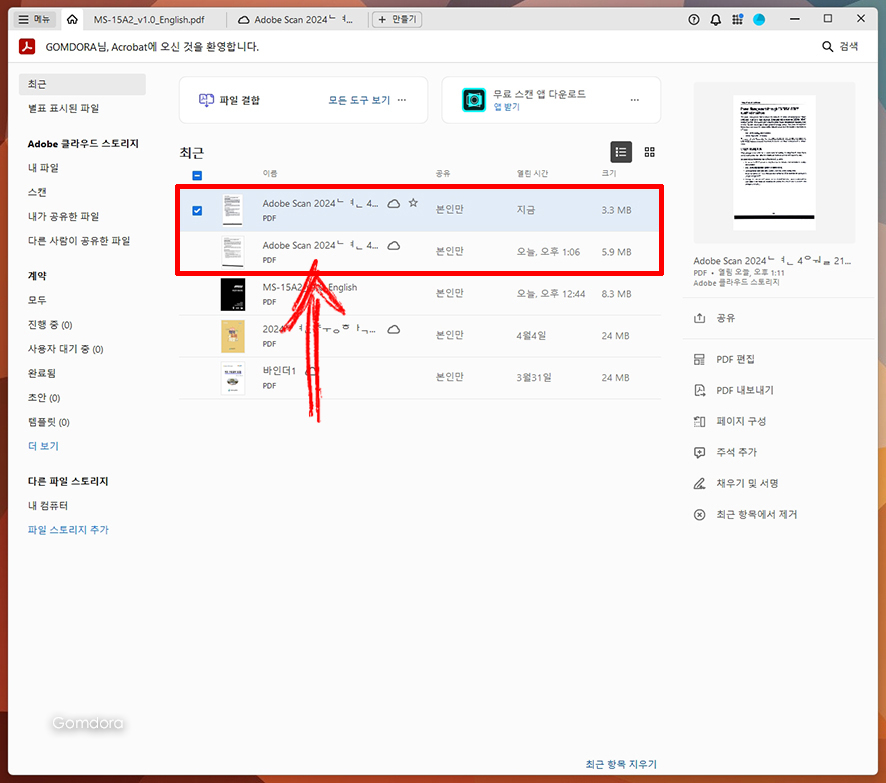
다시 PC로 돌아와 어도비 애크로뱃을 실행해 보니 스캔 된 문서파일이 최근 항목에 등록된 것을 확인할 수 있었다. 한글 자음 모음이 분리되어 보이는 것은 아이폰/아이패드/맥북 등 애플 OS에서 저장하여 윈도우 OS에서 불러올 경우 발생되는 시스템 호환성 문제인 점을 참고하면 좋다.
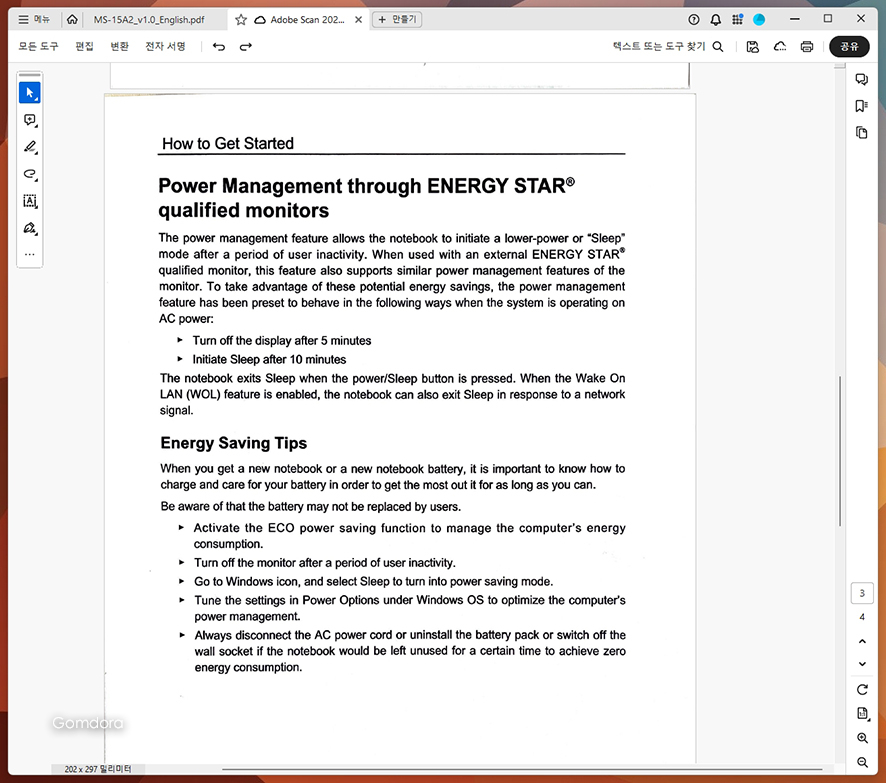
스캔 된 PDF 파일을 실행해 보면 글자들이 원본과 다를 바 없이 깔끔하게 파일로 변환된 것을 확인할 수 있다. 물론 촬영 시 손이 너무 흔들리거나 각도가 지나치게 어긋나는 경우 글자들이 위처럼 깨끗하게 스캔 되지 않을 수도 있으니 폰에서 먼저 확대해 확인하고 저장하는 것이 좋을 것이다.
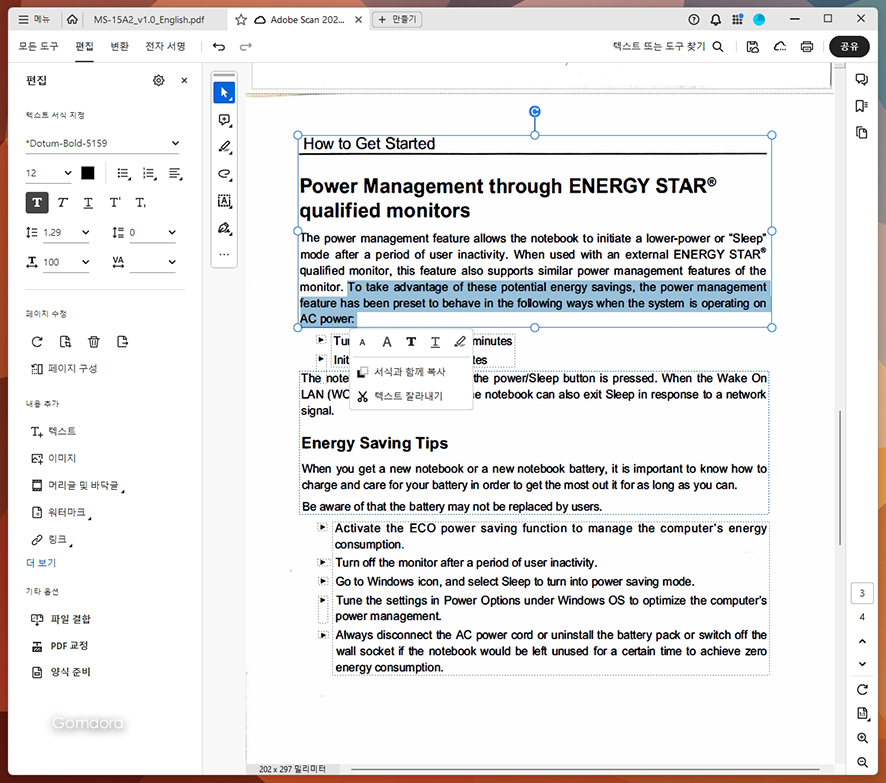
앞에서와 마찬가지로 스캔된 문서 역시 애크로뱃의 편집 기능을 그대로 이용할 수 있기 때문에, 아까와 같은 방법으로 글자들을 드래그해 복사하여 PDF 번역 작업에 활용할 수 있다.
이미지 편집도 가능
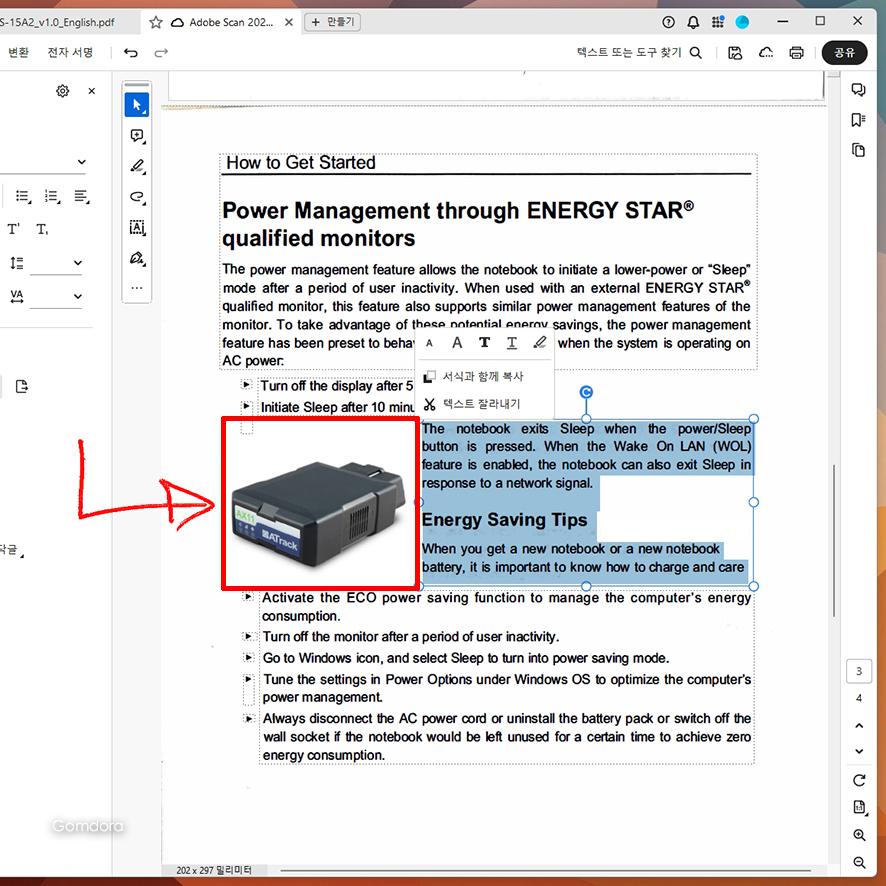
혹시 스캔 문서에 이미지를 더하고 싶다면 [모든 도구 - 이미지] 순서로 선택한 다음 가지고 있는 이미지를 불러와 위치를 옮겨주기만 하면 된다. 다만 글자들이 자동으로 밀려나지 않기 때문에 글자 블록을 선택해 크기나 위치를 함께 조정해 준 후에 이미지와 함께 간격을 맞춰줘야 한다.
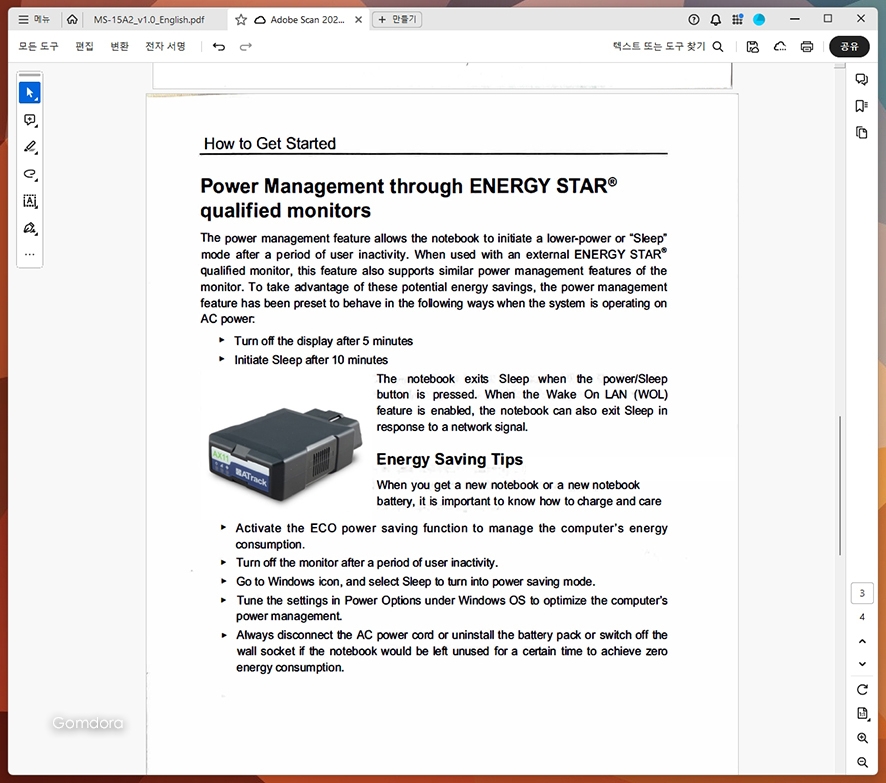
이렇게 어도비 스캔을 이용해 종이 문서를 PDF 파일로 만들고 일부 텍스트는 추출하여 PDF 번역에 활용하고, 스캔 문서에는 이미지를 더하고 글자의 위치를 조정해 완성해 보았다.
마찬가지 방법으로 완성된 기획안도 수정할 수 있다. PDF 문서 번역 활용하여 기획안을 완성하고 PDF로 저장했을 때에도, 어도비 애크로뱃을 이용하여 편집이 가능하며 추가 자료를 보충해야 할 때에도 이미지나 텍스트 추가 등이 가능하다.
끝으로
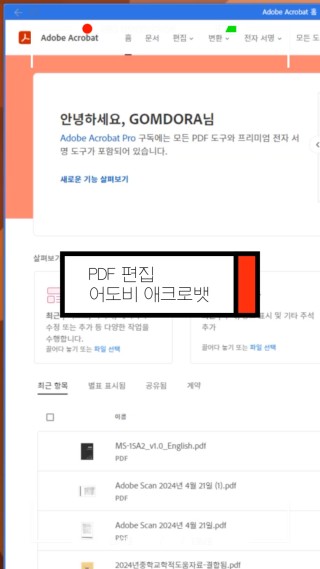
m.blog.korea-iphone.com
↑ 영상 확인
어도비 애크로뱃은 기본적으로 드래그 & 드롭 방식이 많이 사용되고 있어 대부분의 편집 작업에 익숙하게 활용할 수 있었으며, 파일 변환 없이 어도비 애크로뱃 내에서 모든 수정이 가능하다는 점이 편리했다. 문서 작업 단계를 간소화하면서도 퀄리티는 유지시켜주는 기능들이기 때문에 업무 필수 스킬로 익혀두면 두고두고 유용하게 쓰일 것이다.
혹시 컴퓨터나 맥북에 애크로뱃이 설치되어 있지 않다면 어도비 홈페이지에서 다운로드하면 된다. 7일의 무료 체험을 제공하고 있기 때문에 모든 기능을 바로 사용해 볼 수 있으니 참고해서 구독을 고려해보면 좋을 것이다.